Başka Web üzerinde Outlook, takviminizin görüntü ayrıntıları için ne kadar alan olduğunu ayarlamak üzere zaman ölçeğini kullanmanın çeşitli yolları vardır.
Ayarlar’da
Zaman Ayarlar ve sonra da kendi ihtiyaçlarınıza uygun zaman ölçeği ayarını seçin.
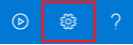
Takvim zaman çubuğu aracılığıyla
-
Menüyü görmek için takvim saat çubuğuna sağ tıklayın.
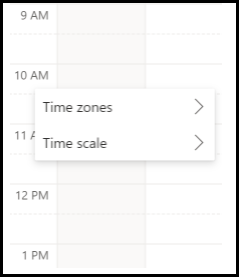
-
Size en uygun zaman ölçeği ayarlarını seçin.
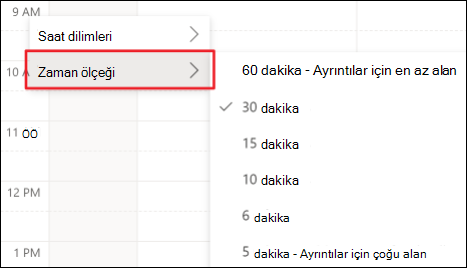
Şeritte
-
Takviminizin şerit düzenini Basitleştirilmiş veya Klasik olarak ayarlayın.
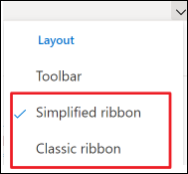
-
Ardından Görünüm'e tıklayın.
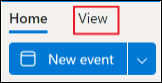
-
Size en uygun zaman ölçeği ayarını seçin.
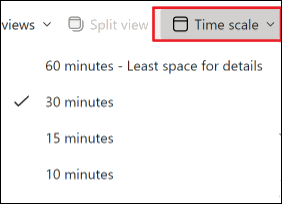
Not: Araç Çubuğu düzenindeysiniz, zaman ölçeğini araç çubuğu veya saat Ayarlar kullanarak bulabilirsiniz.
Ayrıca bkz.
Android Outlook iOS Windows, Web üzerinde Outlook ve Outlook için & karşılaştırma










